728x90
반응형
프린터가 갑자기 작동하지 않거나 인쇄 품질이 떨어졌다면, 가장 먼저 확인해볼 건 바로 프린터 드라이버의 버전입니다. 최신 버전으로 업데이트만 해도 많은 문제가 해결되죠!
지금부터 프린터 드라이버 최신 버전 설치 방법을 쉽고 빠르게 알려드릴게요. (※ Windows 기준)
1. 제조사 홈페이지 접속하기
가장 정확한 드라이버는 제조사 공식 홈페이지에서 받는 것이 가장 안전합니다.
예를 들어, HP 프린터를 사용 중이라면 아래처럼 HP 공식 홈페이지로 이동해요.

[HP 홈페이지 접속 화면]
검색창에 "프린터 드라이버 다운로드" 입력 후 이동
2. 프린터 모델 검색하기
프린터 본체에 적힌 모델명을 입력해주세요.
(예: HP LaserJet M102w)

[프린터 모델 검색 화면]
3. 운영체제 자동 감지 or 수동 선택
홈페이지에서 사용자의 운영체제를 자동으로 감지하거나, 직접 선택할 수도 있어요.
Windows 10, Windows 11 등 본인에 맞게 설정!
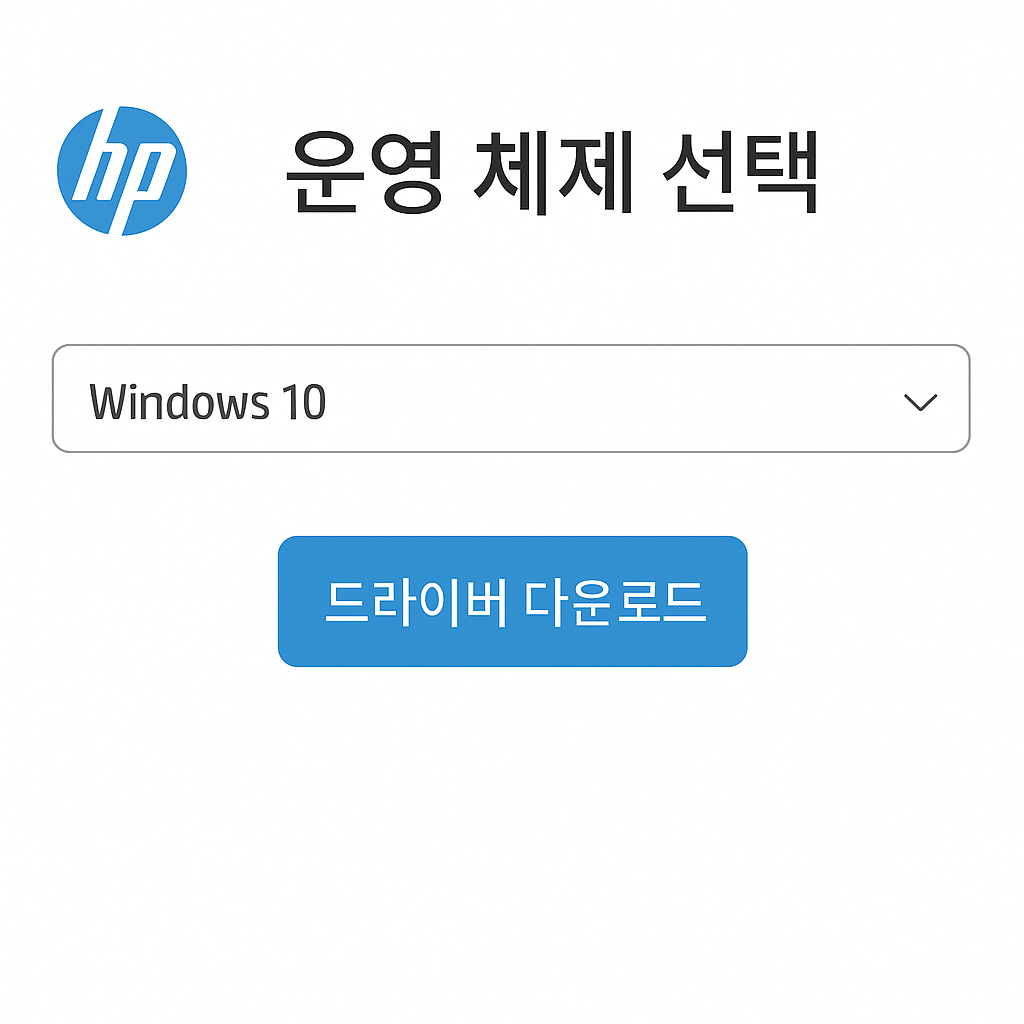
[운영체제 선택 화면]
4. 드라이버 다운로드 및 설치
운영체제에 맞는 최신 드라이버를 선택한 후 다운로드 버튼을 클릭합니다.
다운로드가 완료되면, 설치 파일을 실행해 설치를 진행하세요.

[드라이버 다운로드 버튼 화면]

[설치 파일 실행 화면]
5. 설치 완료 후 프린터 재연결
설치가 완료되면 컴퓨터를 재시작한 후, 프린터를 다시 연결합니다.
정상 작동하는지 확인해보세요!

[프린터 정상 연결된 제어판 화면]
💡 참고 꿀팁
- 제어판 > 장치 및 프린터에서 드라이버 상태 확인 가능
- 프린터 인식이 안될 경우, USB 재연결 or 와이파이 연결 확인
- 드라이버 충돌이 있을 경우, 기존 드라이버를 먼저 삭제 후 재설치
📌 마무리
이제 프린터 드라이버 최신 버전 설치는 어렵지 않죠?
소프트웨어는 늘 최신 버전으로 관리해야 성능이 유지되고, 오류도 줄일 수 있어요.
프린터 문제가 생겼다면, 꼭 드라이버부터 점검해보세요!
728x90
반응형
'PC' 카테고리의 다른 글
| 🛠️ 윈도우 11 오류 시 DISM 명령어로 복구하는 방법 (0) | 2025.04.22 |
|---|---|
| ⚙️ 인쇄가 안 될 때? 프린터 설정 초기화로 간단 해결! (이미지 포함 가이드) (0) | 2025.04.22 |
| 💥프린터 인쇄 대기열 강제 삭제! 프린트 안 될 때 완전 해결법 (0) | 2025.04.22 |
| 💻 마이크로소프트 오피스(Microsoft Office) 설치 방법 (0) | 2025.04.22 |
| 🖨️ 윈도우11 프린터 오류! '오프라인' 또는 '유휴' 상태일 때 출력이 안 되는 문제 해결법 (0) | 2025.04.22 |



